怎么安装windows10系统,怎么用u盘重装windows10系统
发布时间:2023-05-29 10:28:05
系统稳定性对于我们的电脑来说就如同健康对于人类一样重要。无论你的电脑多么强大,如果系统不稳定,那么所有的硬件都无法发挥出它们应有的性能。然而,随着时间的推移,我们的电脑可能会因为各种各样的原因开始变得不稳定,例如安装了设计有缺陷的应用软件、驱动程序过多等。这些问题可能会使我们的系统变得越来越混乱,甚至出现各种错误提示。此时,重装系统可能是最有效的解决方案。接下来我们就一起看看怎么用u盘重装windows10系统吧!

怎么安装windows10系统
一、制作u盘启动盘
1、在电脑店官网中,切换到下载中心,点击【立即下载】,即可下载电脑店,这一制作启动盘所需的工具。
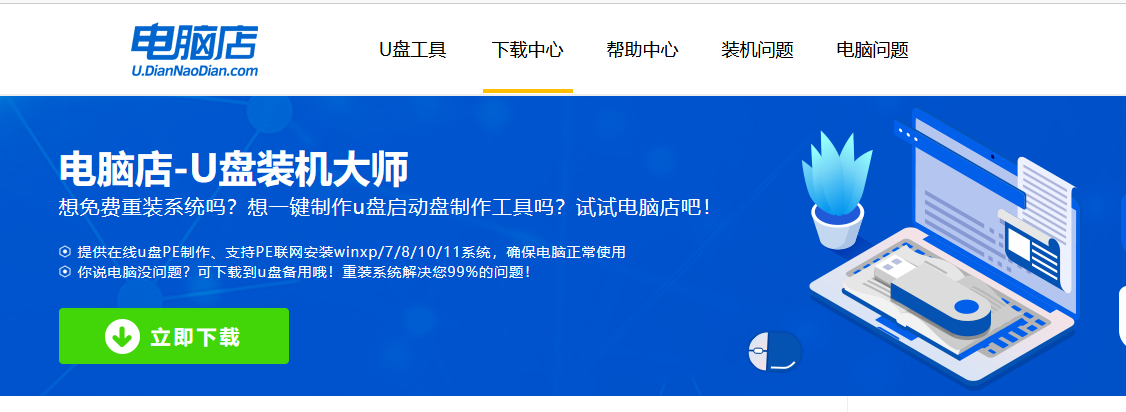
2、插入u盘,打开下载好的制作工具。
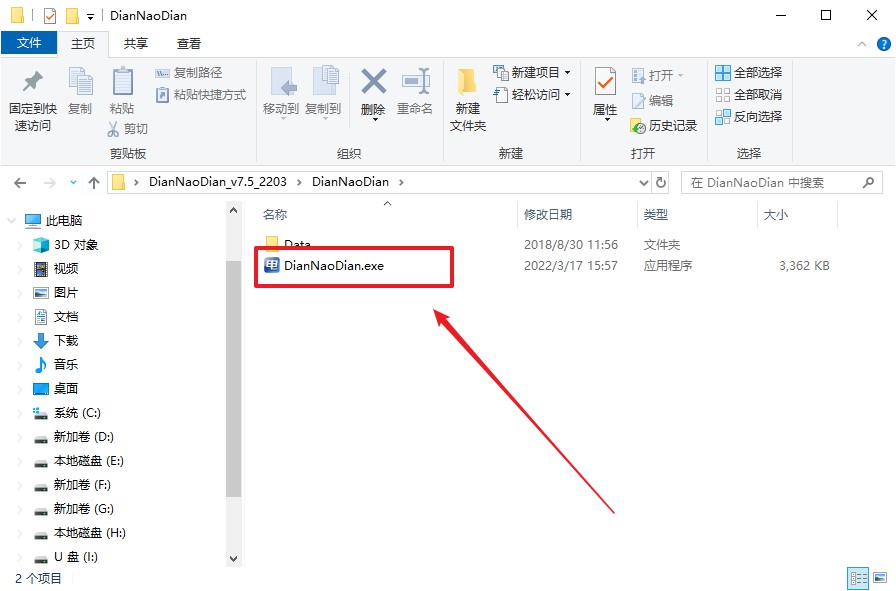
3、默认设置,点击【全新制作】。
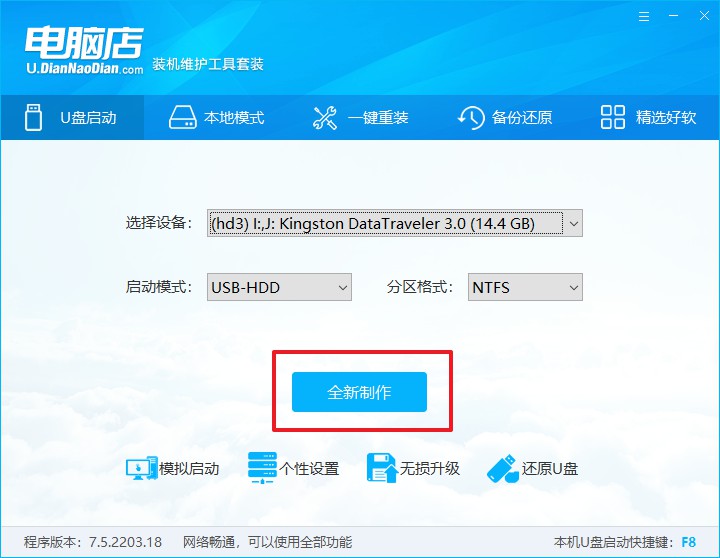
4、u盘启动盘制作完毕后,电脑会弹出提示框弹出,你可以点击【是】查看教程,也可以点击【否】关闭页面。
二、bios设置u盘启动
1、在电脑店官网首页查询u盘启动快捷键,如下图所示:
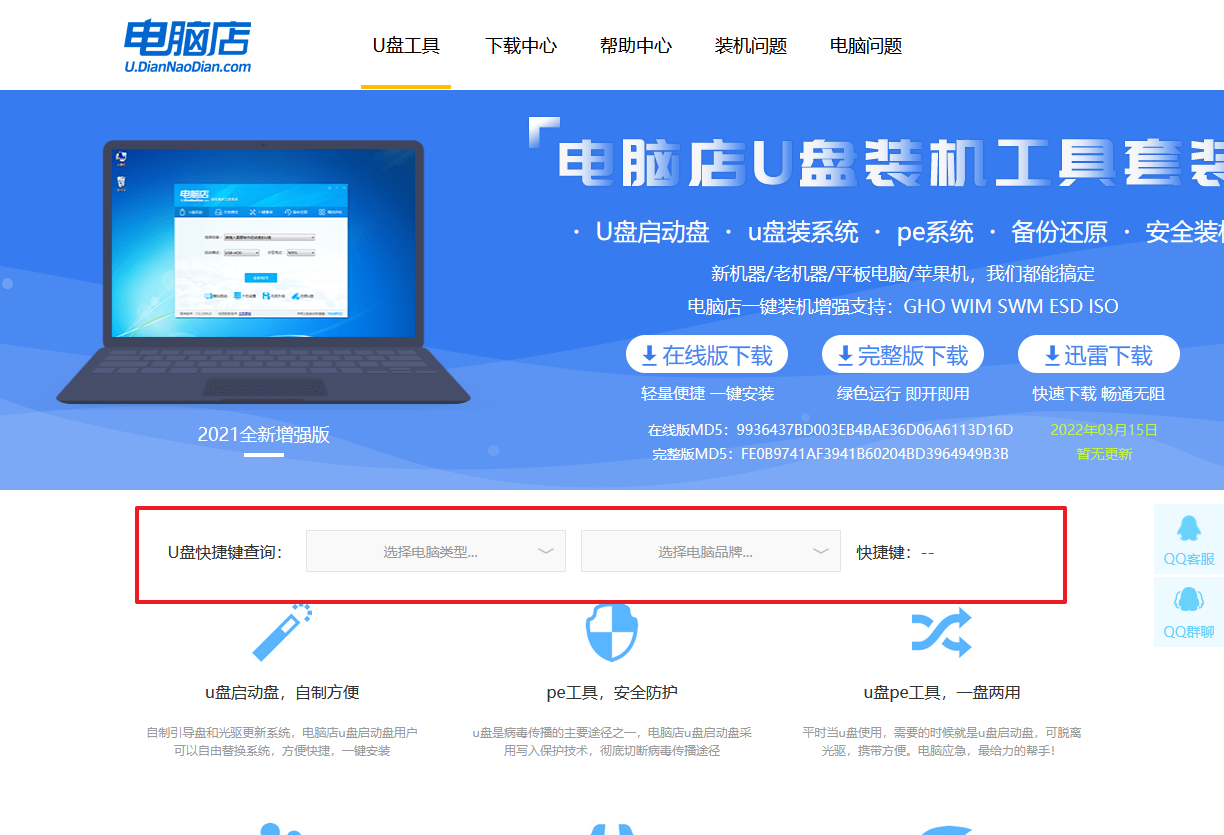
2、插入u盘后重启,等待屏幕出现画面,按下快捷键进入优先启动项设置界面。
3、在窗口中,移动光标选择u盘启动为第一启动项,之后按F10键保存并且重启电脑即可。
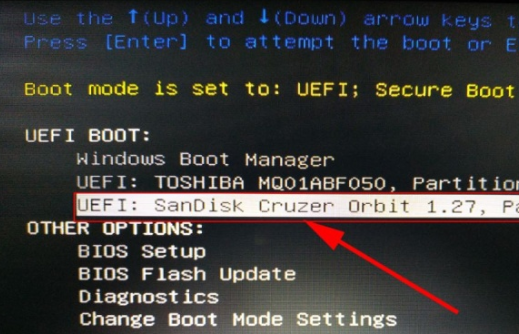
4、此时就会进入电脑店主菜单,选择【1】这一选项后回车。
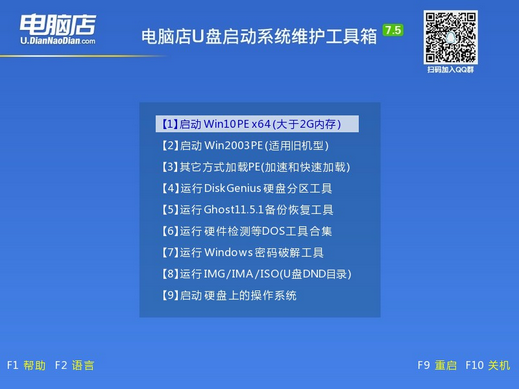
三、u盘装系统
1、设置完电脑店主菜单后进入winpe,找到并打开一键装机的软件。
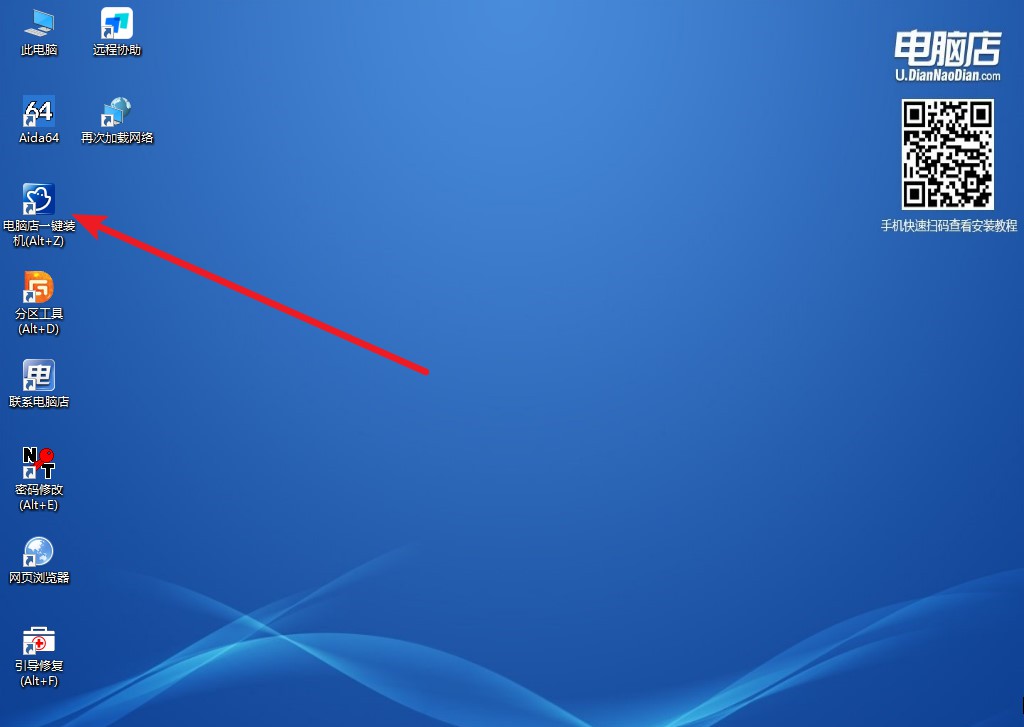
2、在窗口中选择操作方式,打开win10的镜像,以及勾选系统盘,点击【执行】。
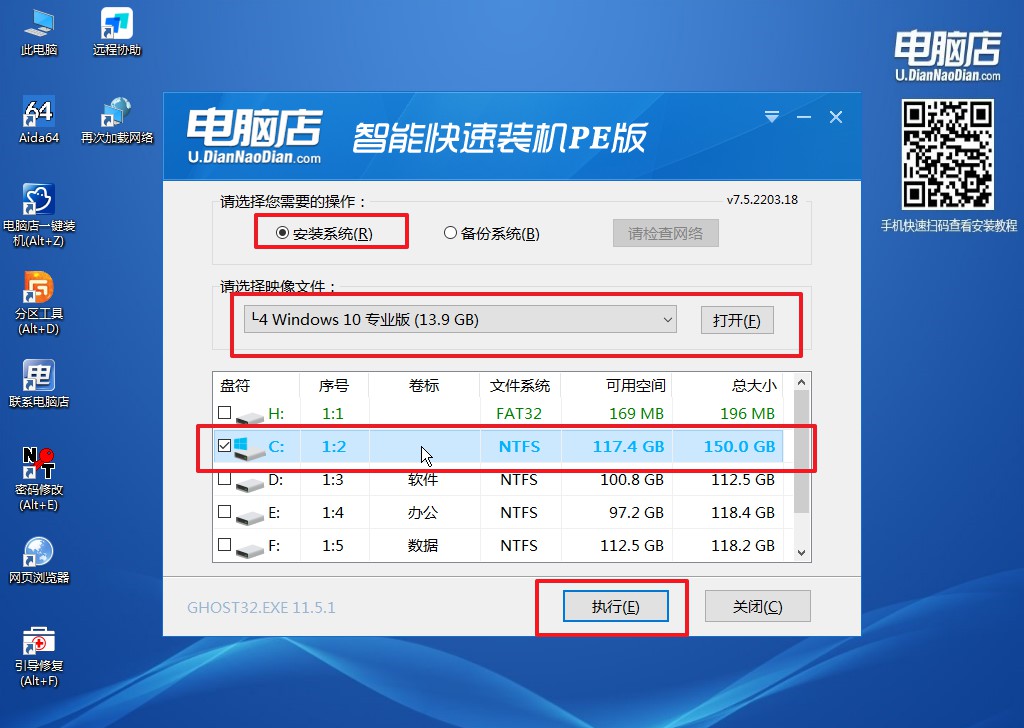
3、在还原窗口中,默认设置点击【是】。接着勾选【完成后重启】,等待安装即可。
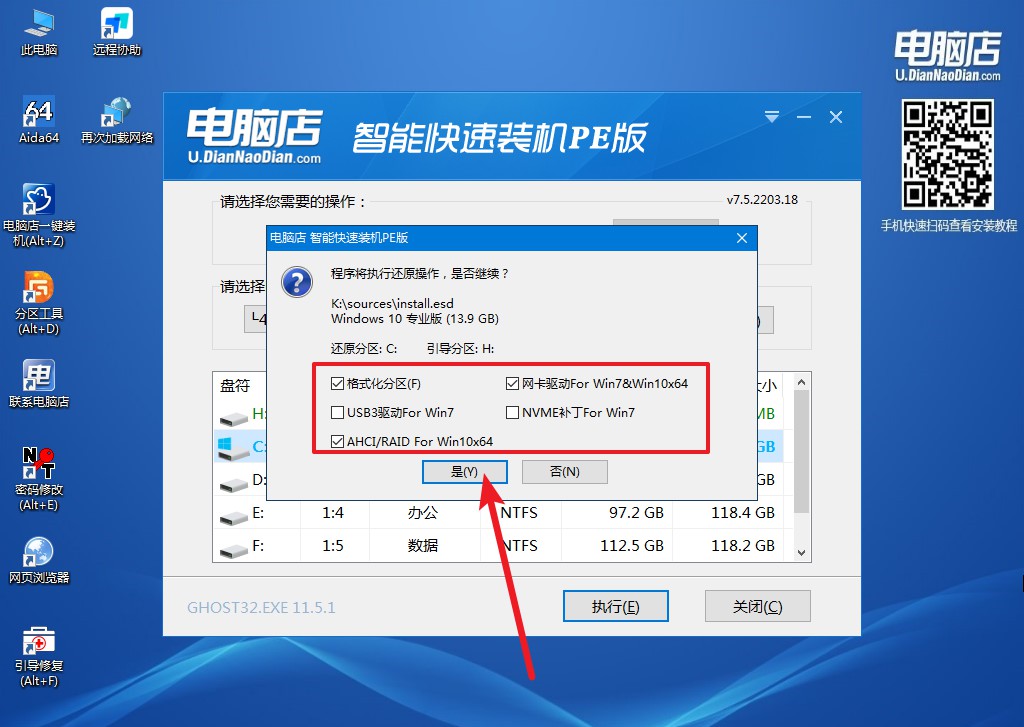
4、之后会重启电脑,我们稍等一会就可以进入win10系统了。
怎么用u盘重装windows10系统的教程就跟大家分享完毕了。在总结之际,我们要理解,重装系统不仅仅是一种“修复”方法,更重要的是它可以为我们提供一个干净、稳定的工作环境。当然,我们需要时刻注意维护系统的稳定性,如定期清理不需要的应用软件和驱动程序,及时安装系统更新,这样才能保证电脑系统的长久稳定。但在一切都无济于事的情况下,重装系统就是我们的最后,也是最有效的手段。

